Choisir son propre fond d'écran - Smartphone Ordissimo - Fiches pratiques Smartphone Ordissimo

Nous allons voir dans cette fiche comment modifier son fond d'écran de deux manières différentes.
1Accéder aux paramètres.
Pour accéder aux paramètres, je clique sur "Options".
![]()
2Modifier le fond d'écran depuis les options.
a. Cliquer sur "Modifier fond d'écran".
Pour modifier le fond d'écran, je clique sur "Modifier fond d'écran".
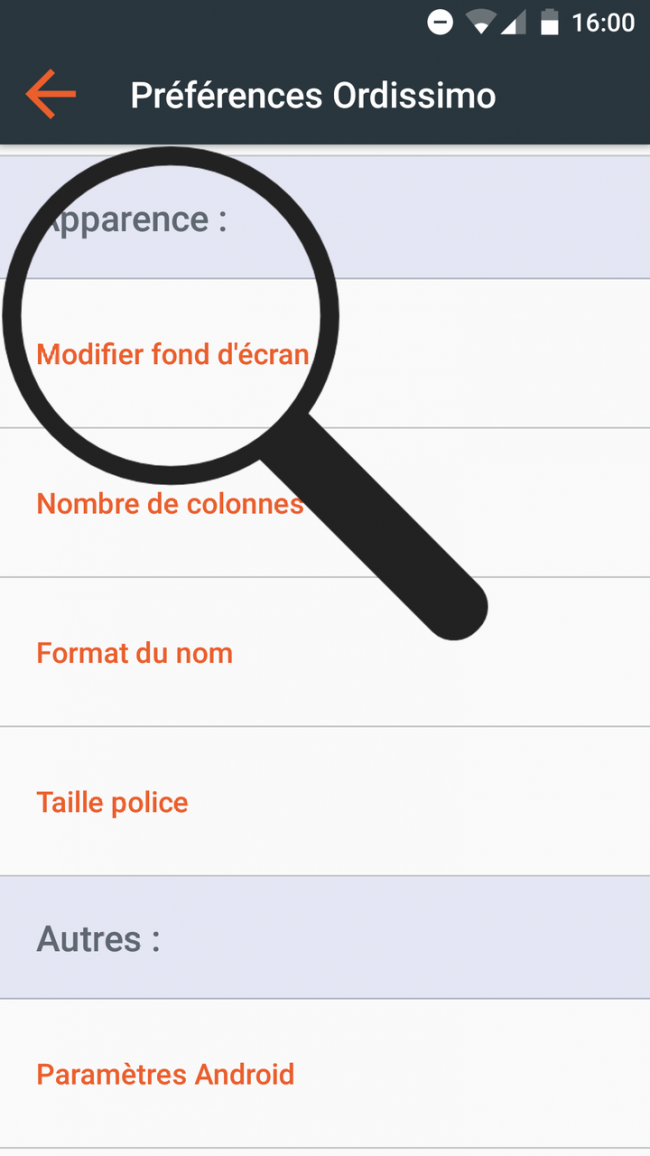
b. Continuer l'action avec le fond d'écran.
Un message me demande de quelle manière je veux continuer. Je clique sur le bouton "Toujours" sous "Terminer l'action avec Galerie" pour continuer.
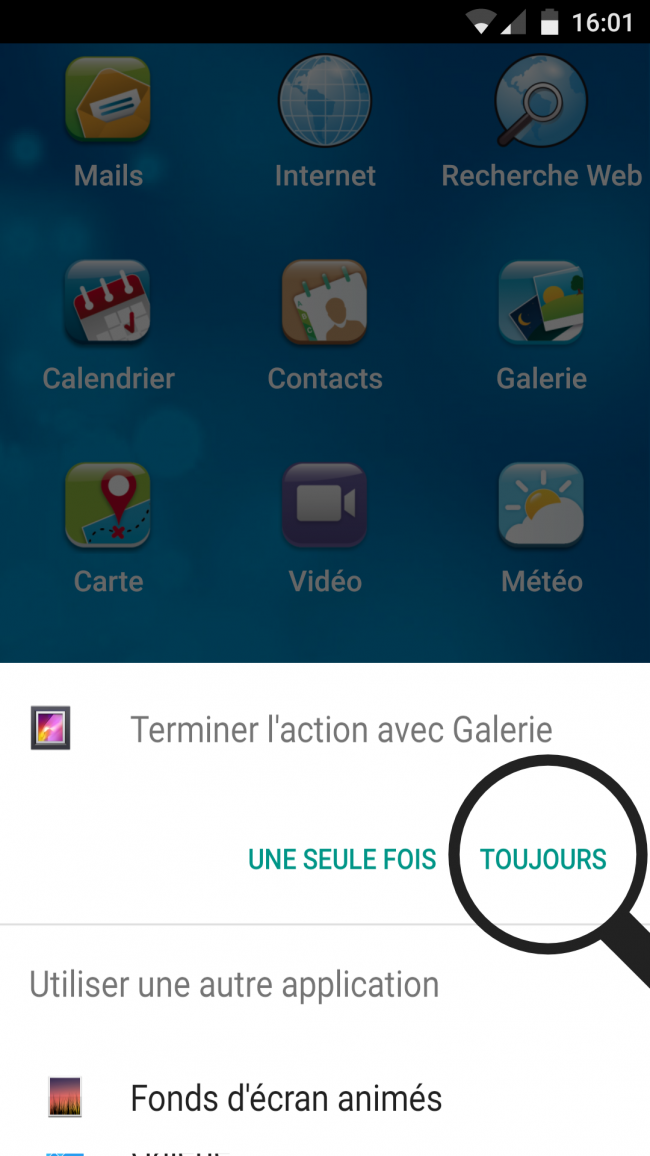
En sélectionnant "Toujours", je n'aurais plus ce message à chaque fois que je voudrais changer mon fond d'écran.
3Choisir son image.
a. Ouvrir le dossier de l'image.
Je me retrouve dans ma galerie d'images, je sélectionne le dossier où se trouve mon image.
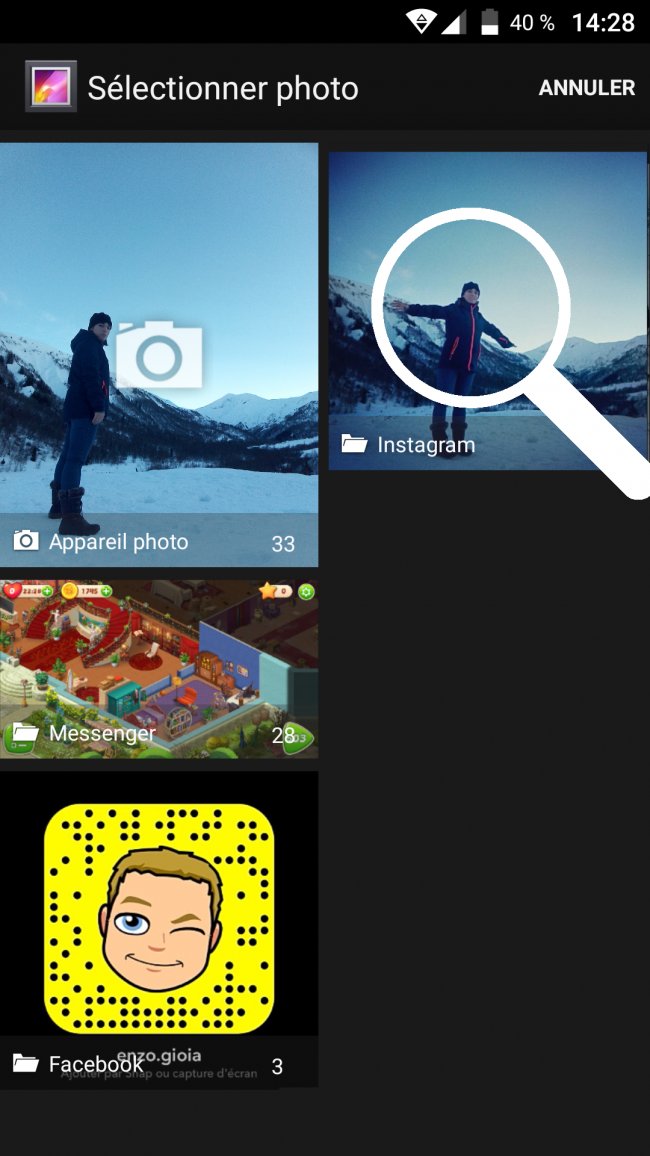
b. Sélectionner son image.
Je clique sur mon image pour l'ouvrir.
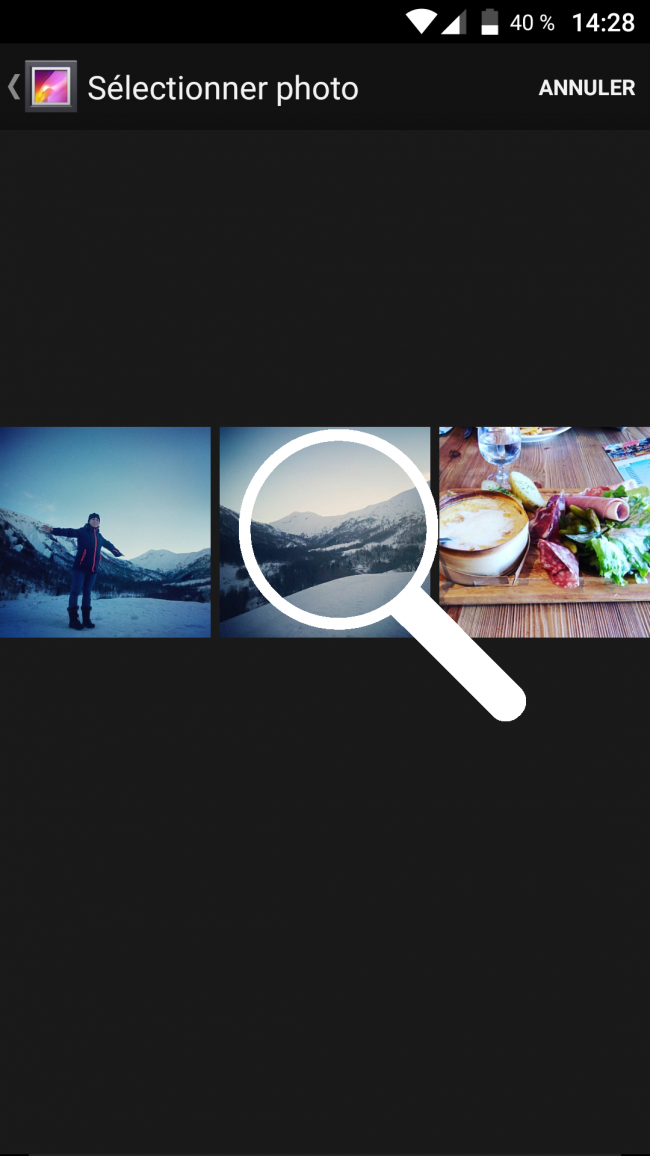
4Définir son fond d'écran.
a. Valider son fond d'écran.
Mon image s'affiche, je glisse mon doigt vers la droite ou la gauche pour régler la vue. Lorsque ma photo est cadrée, je clique sur "Définir comme fond d'écran" (en haut de mon écran) pour le valider.

b. Aperçu du fond d'écran changé.
Je reviens sur ma page d'accueil pour apercevoir mon nouveau fond d'écran.
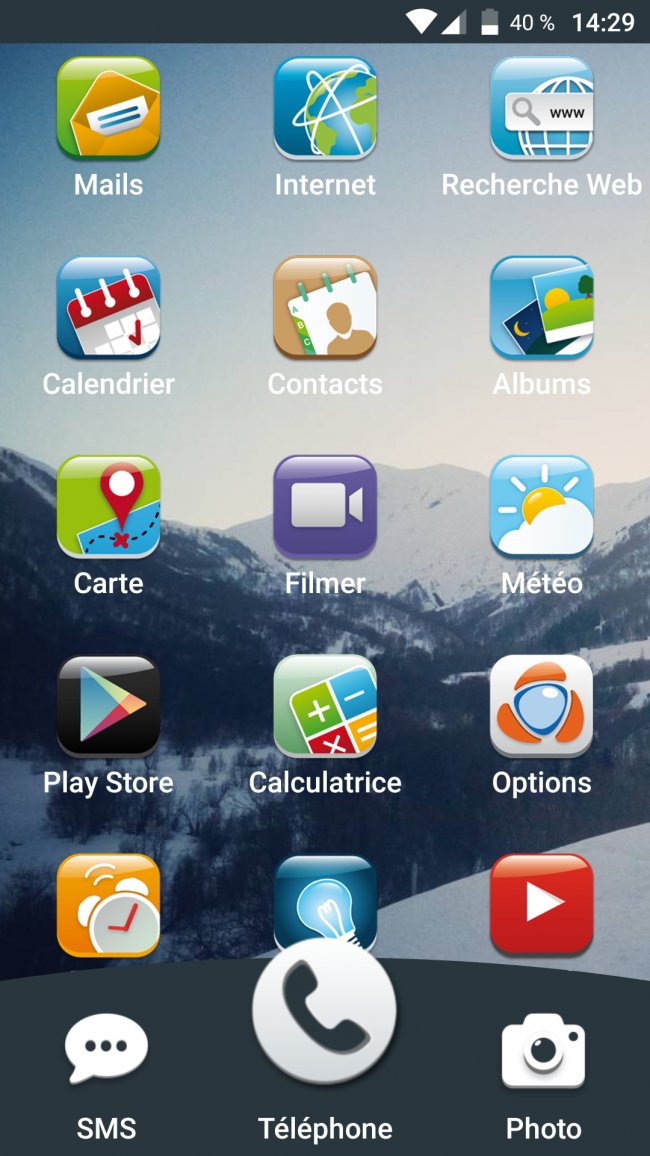
5Autre méthode pour modifier le fond d'écran.
a. Sélectionner son image dans la galerie images.
Lorsque je suis dans ma galerie d'images, je sélectionne l'image que je souhaite avoir comme fond d'écran.
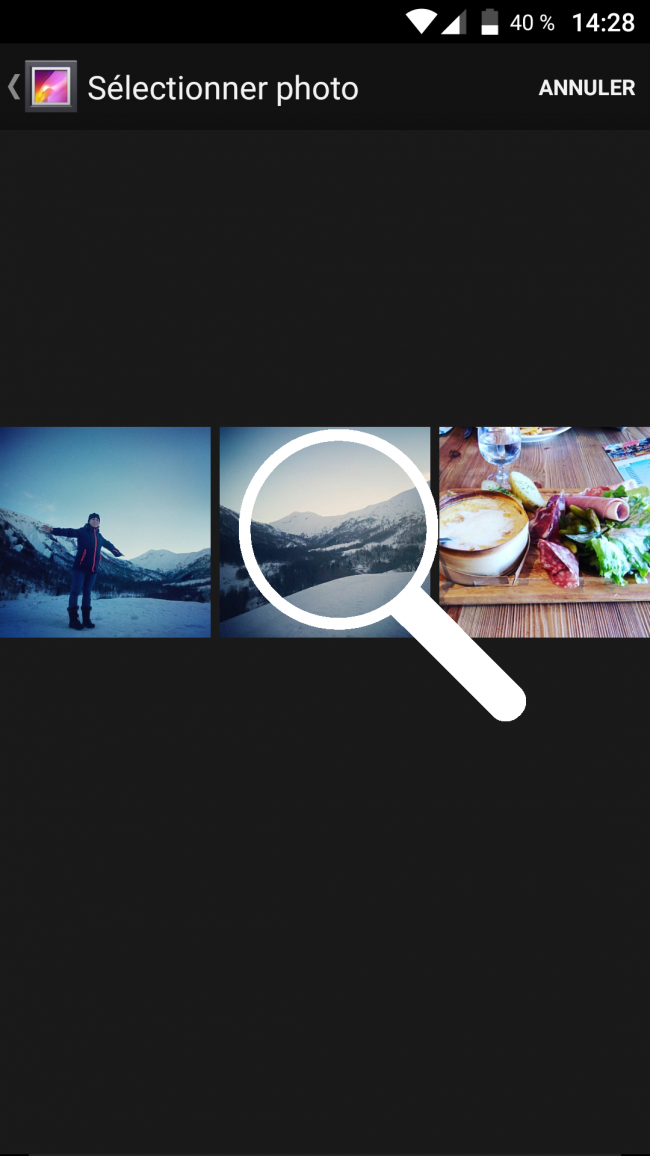
b. Ouvrir les options de l'image.
Je sélectionne les options de l'image.
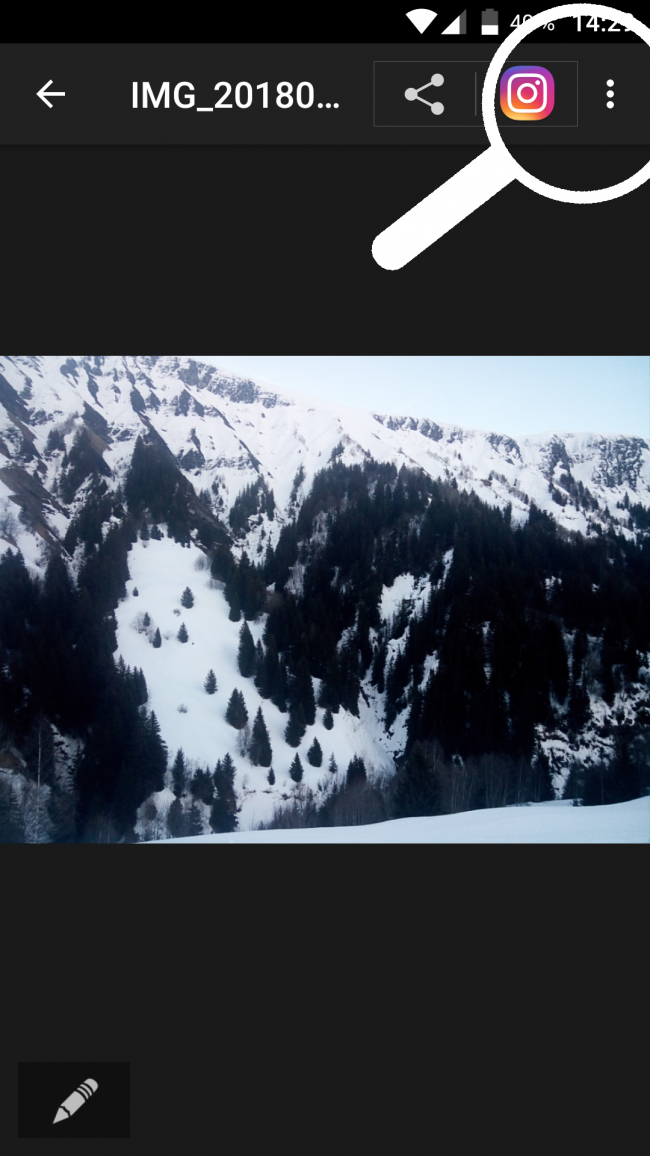
c. Choisir "Utiliser l'image comme".
Je dois à présent sélectionner la ligne "Utiliser l'image comme".
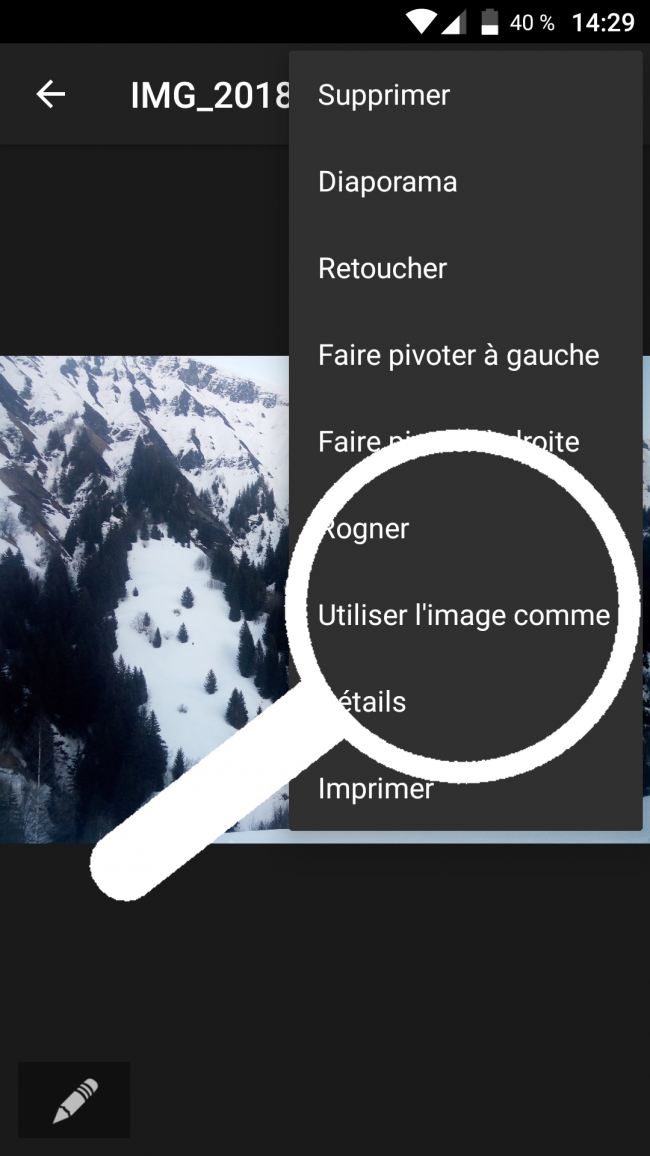
d. Choisir "Fond d'écran".
Maintenant je clique sur l'icône "Fond d'écran" pour terminer l'opération.
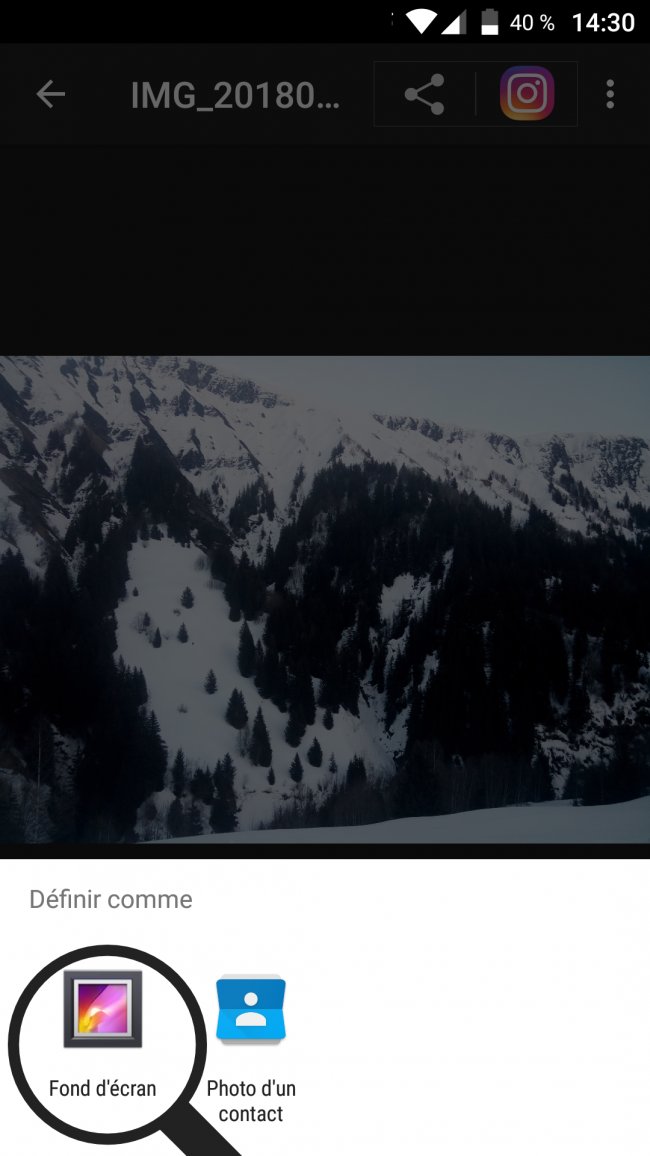
Mon fond d'écran est à présent changé sur ma page d'accueil et le restera jusqu'à ce que je le change à nouveau !
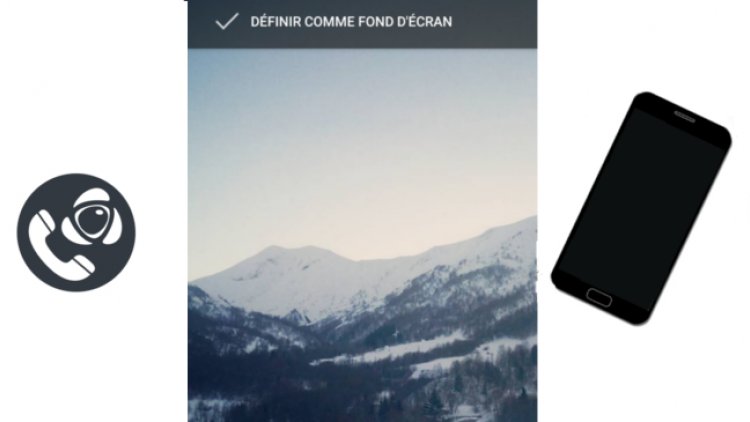
 envoyer à un ami
envoyer à un ami